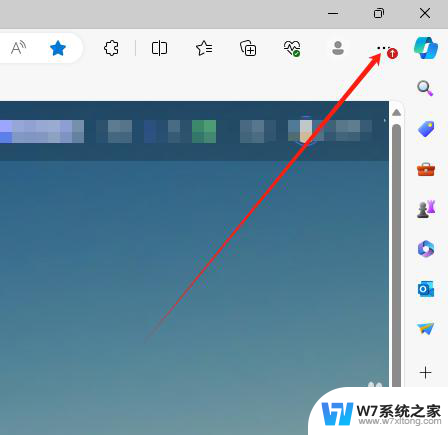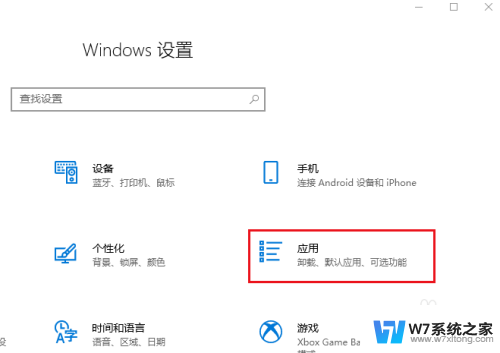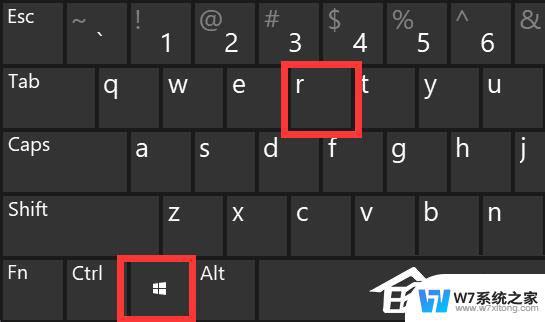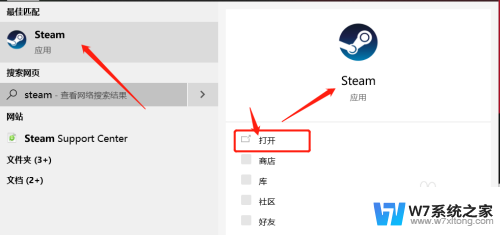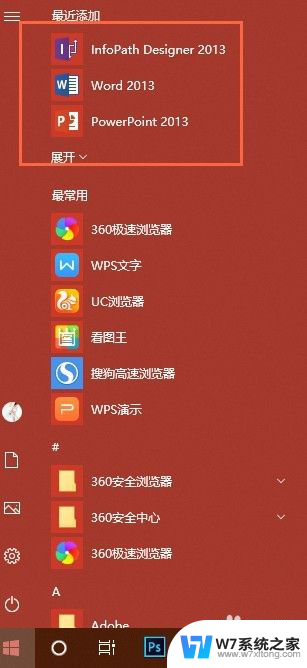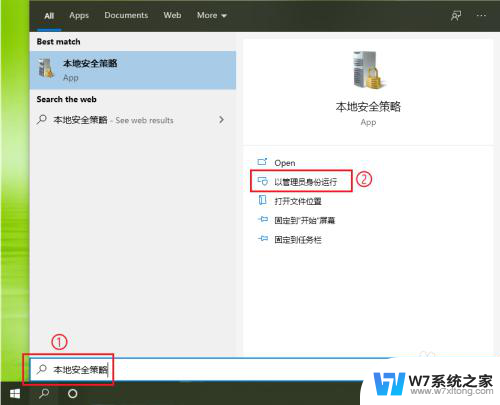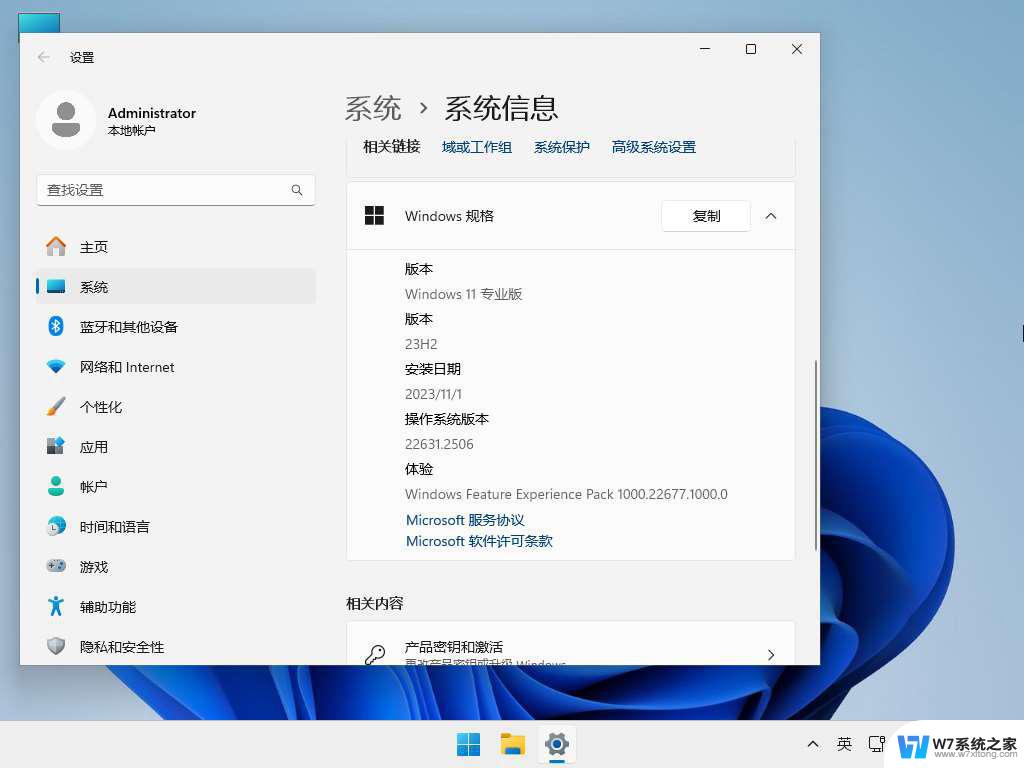win10查看所有软件 Win10如何查看已安装的所有应用
在使用Windows 10操作系统时,我们经常需要查看已安装的所有应用程序,在Win 10中,查看所有已安装的软件非常简单。只需按下快捷键Win + S打开搜索栏,然后输入控制面板,在控制面板中选择程序选项,接着点击程序和功能即可查看所有已安装的应用程序。通过这种简单的操作,我们可以轻松了解自己电脑上安装了哪些软件,方便管理和维护电脑的运行。
方法如下:
1.鼠标右键点击桌面左下角的开始按钮,在弹出菜单中选择运行菜单项。
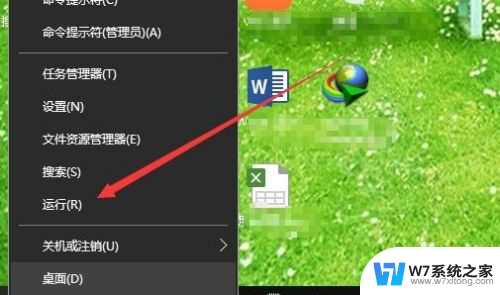
2.这时会打开Windows10的运行窗口,在打开文本框中输入命令shell:Appsfolder。然后点击确定按钮。
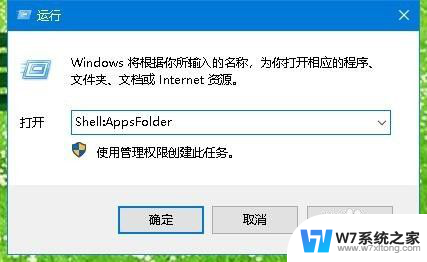
3.这时在打开的的Applications窗口中,可以看到所有安装的应用了。左下角还可以显示出共安装的应用数目 。
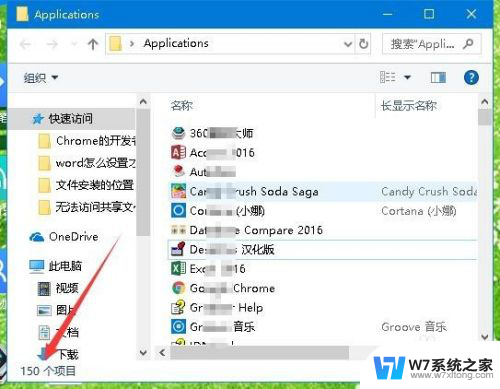
4.在窗口中所有的应用默认是按字母的顺序来排列的,但也可以通过右上角的的搜索框来快速搜索自己需要的应用。
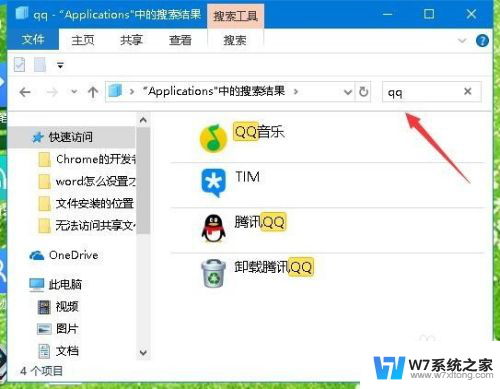
5.右键点击安装的应用,在弹出菜单中选择“以管理员身份运行”菜单项,就可以打开该应用了。
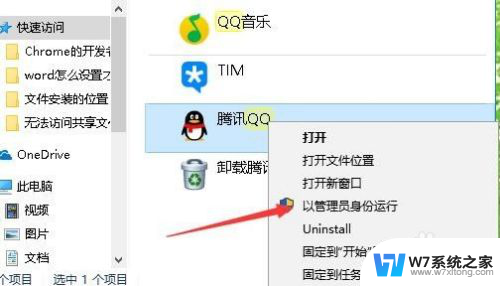
6.另外也可以快速卸载应用,只需要右键点击要准备卸载的应用。在弹出菜单中选择“Uninstall”菜单项。
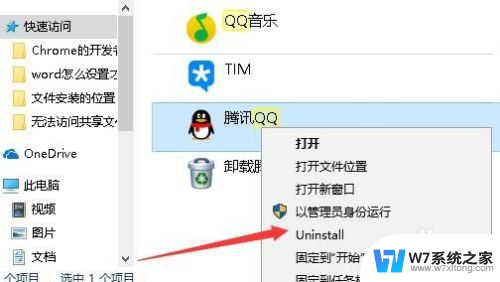
7.这时就会弹出“卸载 或更改程序”窗口,在这里可以快速的卸载安装的应用。
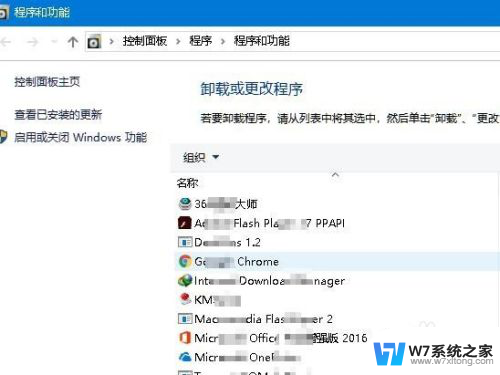
以上就是win10查看所有软件的全部内容,如果遇到这种情况,你可以按照以上步骤解决,非常简单快速。